今回はStable Diffusionで追加学習LyCORISを使って画像を生成する方法について解説します。
以前、当ブログでも紹介したLoRAと同様、モデル共有サイトで学習済みのLyCORISファイルが多数公開されており、Web UI上で手軽に使用できますので、ぜひ活用してみてください。
LoRAについての詳細は以下の記事で解説しています。

また、当ブログのStable Diffusionに関する記事を以下のページでまとめていますので、あわせてご覧ください。

Stable Diffusionの導入方法から応用テクニックまでを動画を使って習得する方法についても以下のページで紹介しています。

Stable Diffusionとは
Stable Diffusion(ステーブル・ディフュージョン)は2022年8月に無償公開された描画AIです。ユーザーがテキストでキーワードを指定することで、それに応じた画像が自動生成される仕組みとなっています。
NVIDIAのGPUを搭載していれば、ユーザ自身でStable Diffusionをインストールし、ローカル環境で実行することも可能です。
(出典:wikipedia)
Stable DiffusionのWeb UI AUTOMATIC1111
AUTOMATIC1111はStable Diffusionをブラウザから利用するためのWebアプリケーションです。
AUTOMATIC1111を使用することで、プログラミングを一切必要とせずにStable Diffusionで画像生成を行うことが可能になります。
Web UI AUTOMATIC1111のインストール方法
Web UIであるAUTOMATIC1111を実行する環境は、ローカル環境(自宅のゲーミングPCなど)を使用するか、クラウドコンピューティングサービスを利用する2通りの方法があります。
以下の記事ではそれぞれの環境構築方法について詳し解説していますので、合わせてご覧ください。

LyCORISとは
LyCORISはLoRA同様、特定のモデルに対し追加学習を実行することで、学習させたキャラクタやコスチュームなどをStable Diffusionで生成される画像に反映できる仕組みです。
また、LoRAよりファイルサイズも小さくできるというメリットもあります。
Stable DiffusionのWeb UIである、AUTOMATIC1111でLyCORISを使ってがぞうを生成するためには、a1111-sd-webui-lycorisという拡張機能をインストールする必要があります。
a1111-sd-webui-lycorisのリポジトリは以下となります。
LyCORISファイルの入手
LyCORISファイルを入手します。LyCORISファイルはhuggingfaceやCIVITAIのサイトで入手することができます。
まず、CIVITAIのサイトにアクセスします。
ページが表示されたら、画面右上のフィルタマークをクリックします。
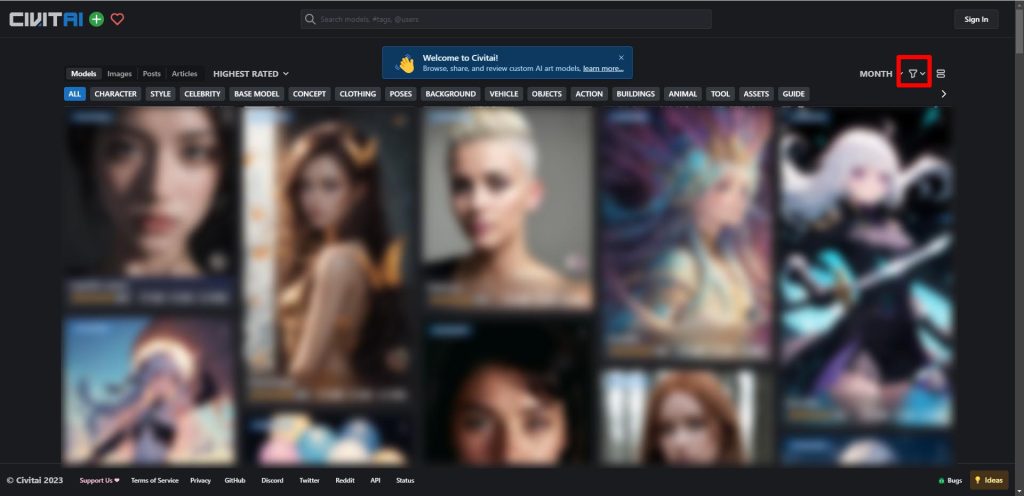
カテゴリのリストが表示されますので、LyCORISをクリックします。
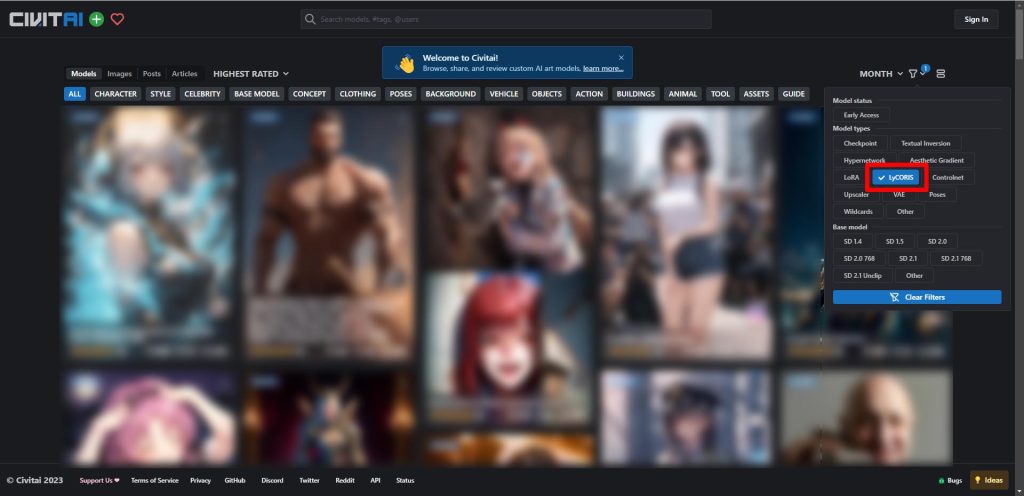
今回はキャラクターにロボットの衣装を着せられるMecharobotをダウンロードします。一覧からMecharobotをクリックします。
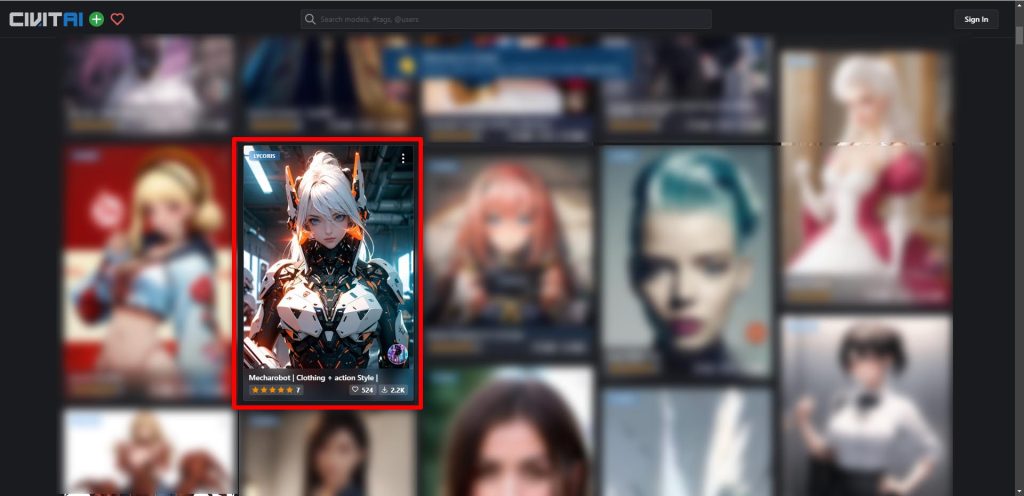
画面右上のDownloadをクリックすると、LyCORISファイルがダウンロードされます。
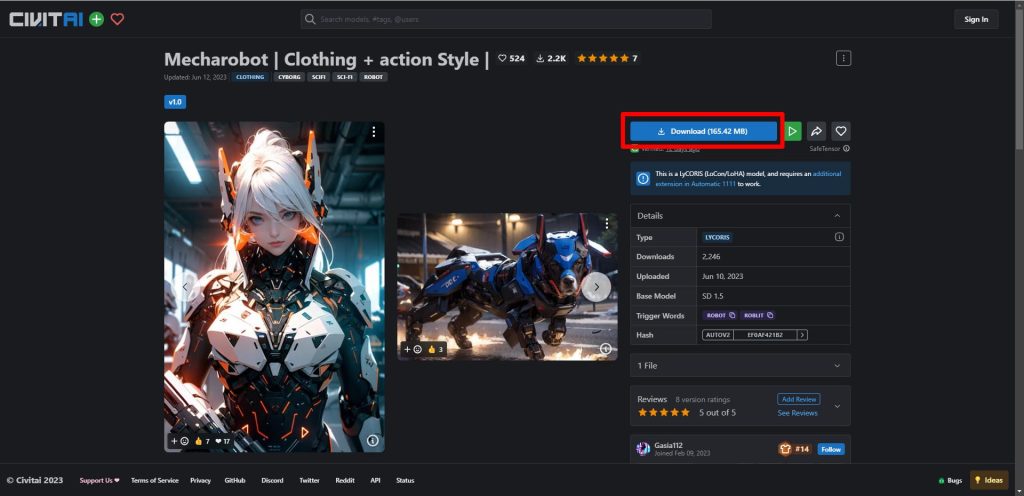
LyCORISファイルの配置
LyCORISファイルをダウンロードしたら、Stable Diffusionのディレクトリに配置します。
LyCORISファイルは下記のディレクトリに保存します。modelsのディレクトリ内にLyCORIS名前でフォルダを作成してください。
フォルダを作成したら、先ほどダウンロードしたLyCORISファイルを保存します。

a1111-sd-webui-lycorisのインストール
Stable DiffusionのWeb UIであるAUTOMATIC1111に拡張機能としてa1111-sd-webui-lycorisをインストールします。
Web UIが起動したら、Extensionsタブをクリックします。
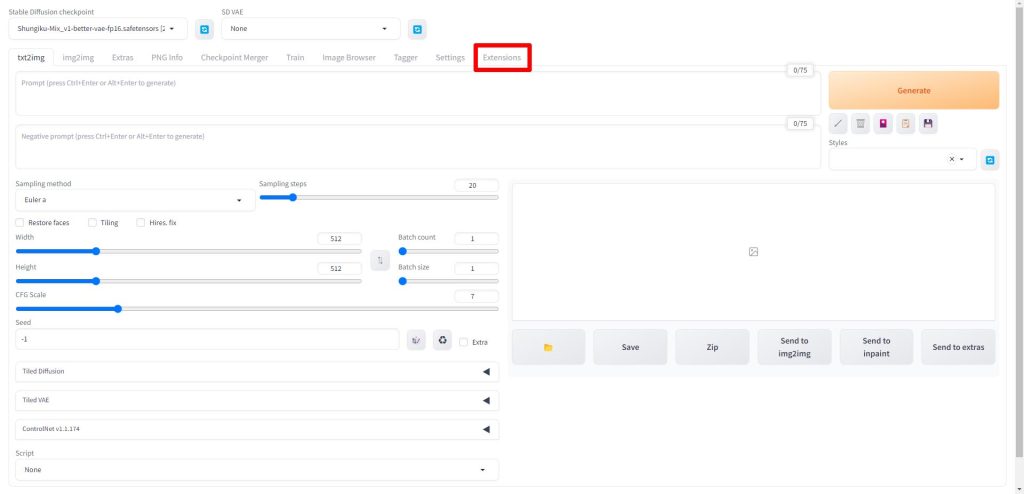
Install from URLタブをクリックします。
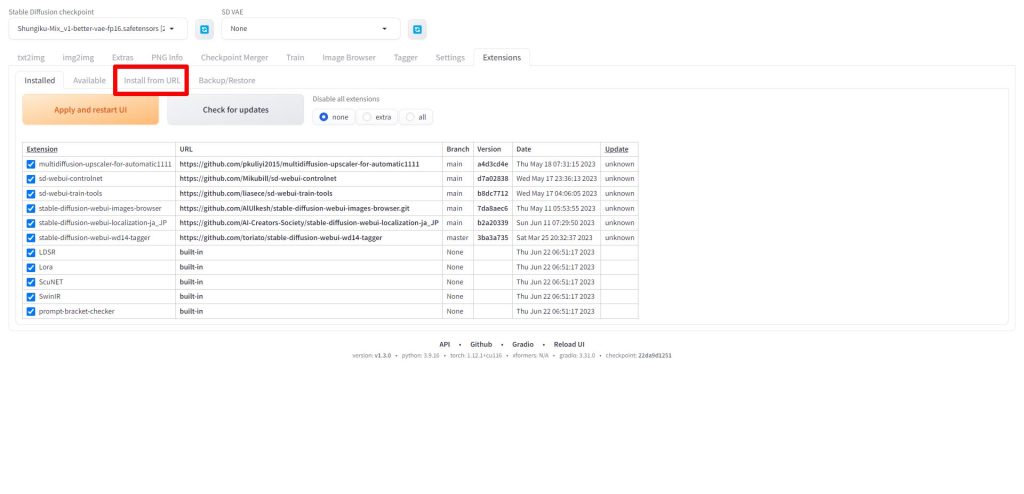
URL fro extension's git repositoryの項目に以下のパスを入力します。
https://github.com/KohakuBlueleaf/a1111-sd-webui-lycoris入力したら、Installをクリックします。
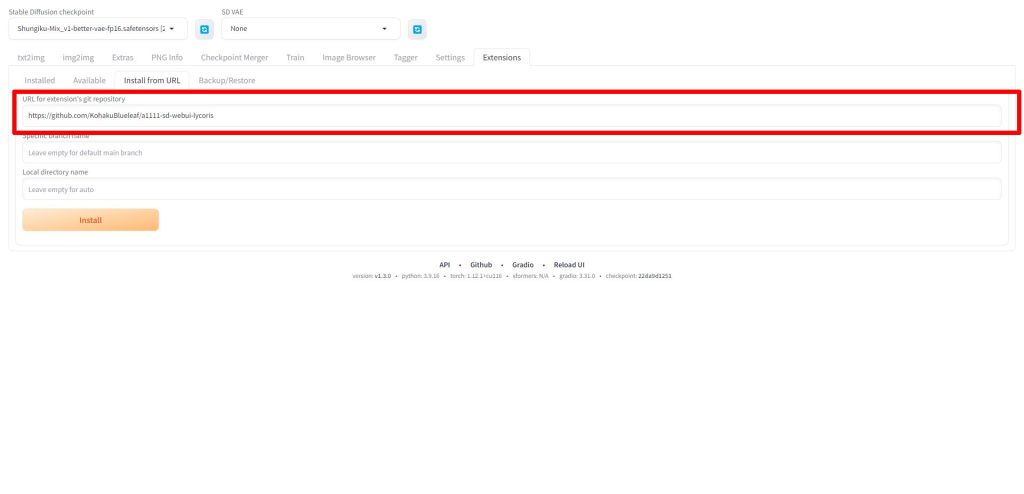
以下のようにメッセージ化表示されたらインストール完了です。
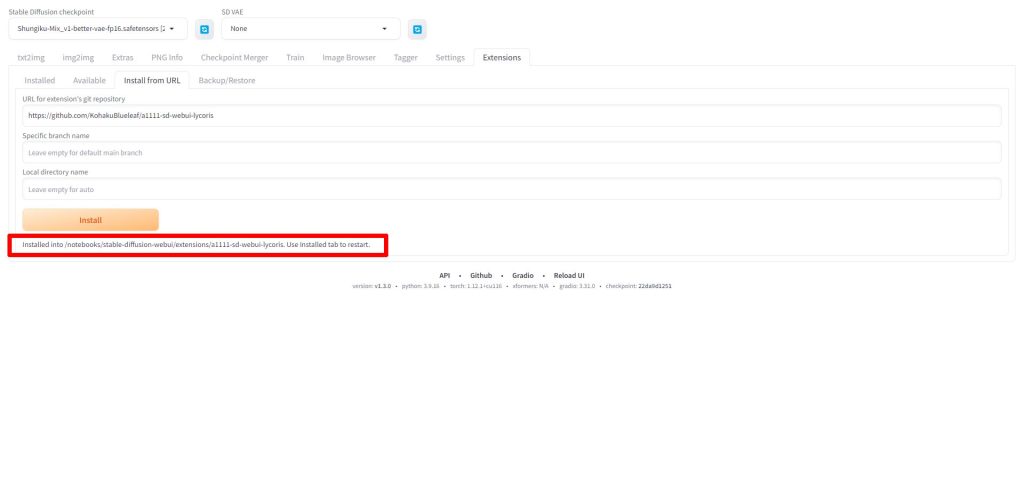
拡張機能を有効にするため、Web UIを再起動してください。
LyCORISを使って画像を生成する
ここからは、実際にLyCORISファイルを使って画像を生成する手順を解説します。
Web UIが起動したら、赤枠のボタンをクリックします。
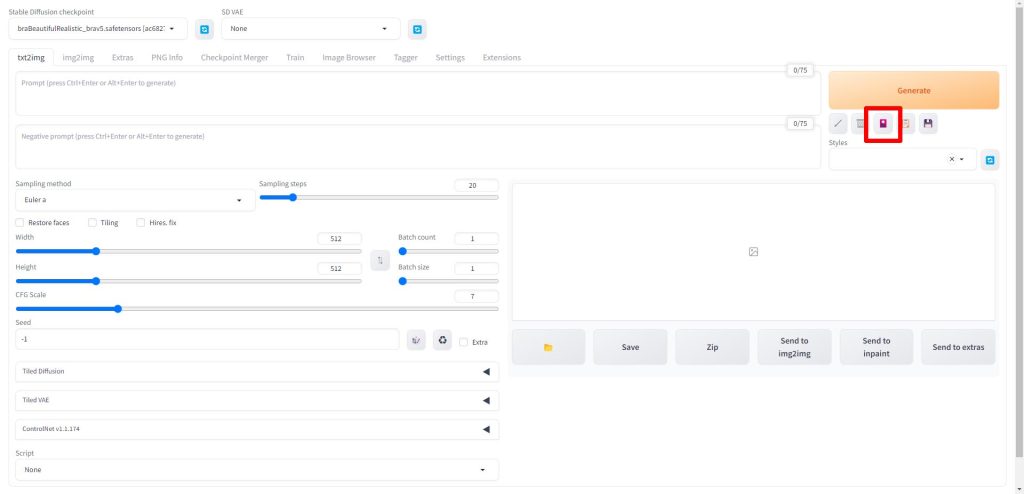
LyCORISのタブが追加されていますので、クリックします。
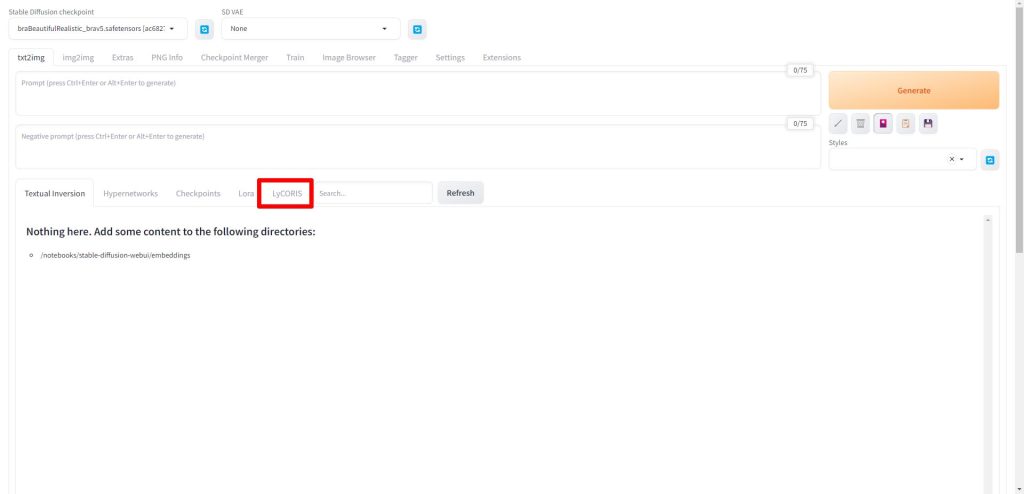
ダウンロードして追加したLyCORISファイルが表示されますので、選択します。今回はRobotactionを使用します。
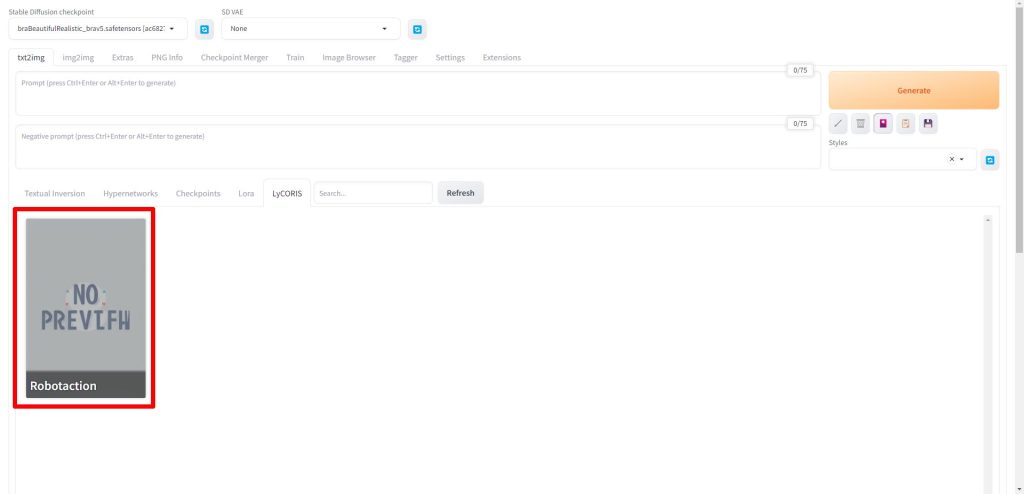
LyCORISファイルをクリックすると、以下のようにプロンプト欄にトリガーワードが追加されます。
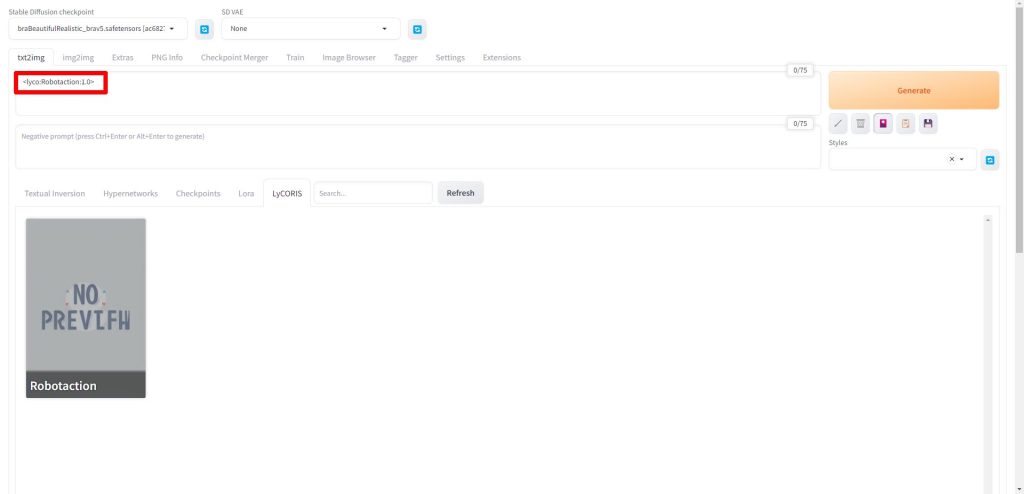
あとは通常通り、プロンプトやパラメータを入力して画像を生成します。
プロンプトの作成が難しいと思われている方には、AIでプロンプトを自動生成するのがおすすめです。「StableDiffusionのプロンプト(呪文)を自然言語処理モデルGPT-3(Catchy)で自動生成する方法」で詳細を解説しています。
必要な情報を入力したら、Genrateをクリックして画像生成を実行します。
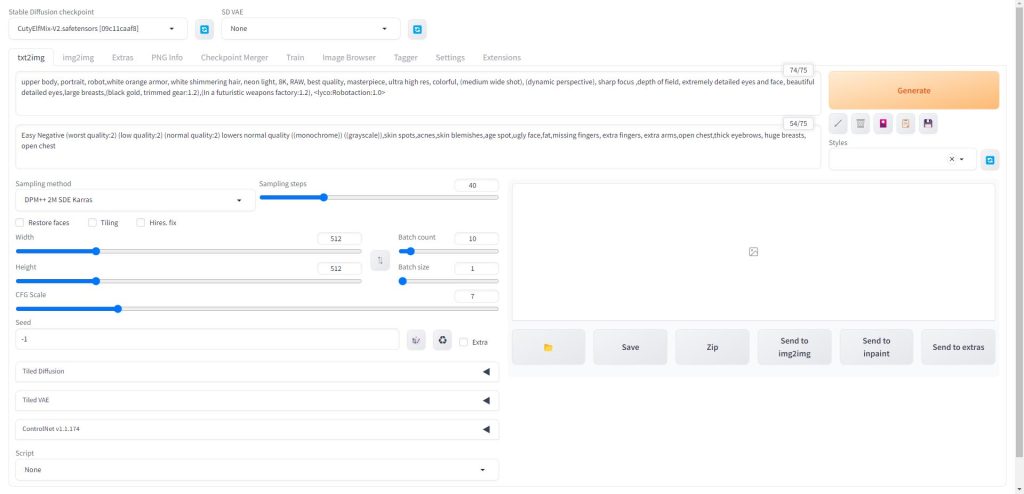
以下のようにLyCORISファイルのコスチュームが反映された画像が生成されました。
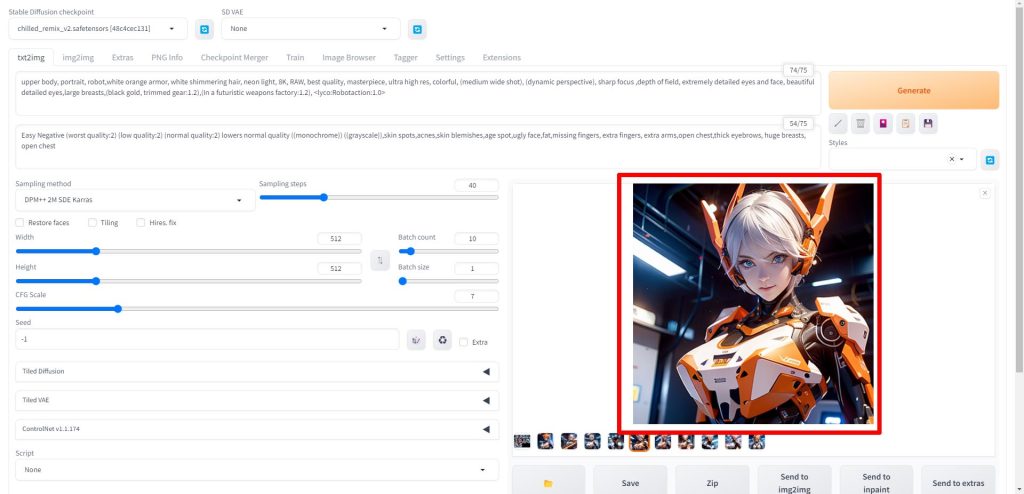

実行結果
実際にLyCORISを使って画像を生成してみます。
使用するプロンプト
今回は先ほどダウンロードしたRobotactionのページにあるサンプルのプロンプト(呪文)を使用しました。
プロンプト
upper body, portrait, robot,white orange armor, white shimmering hair, neon light, 8K, RAW, best quality, masterpiece, ultra high res, colorful, (medium wide shot), (dynamic perspective), sharp focus ,depth of field, extremely detailed eyes and face, beautiful detailed eyes,large breasts,(black gold, trimmed gear:1.2),(In a futuristic weapons factory:1.2), <lyco:Robotaction:1.0>ネガティブプロンプト
Easy Negative (worst quality:2) (low quality:2) (normal quality:2) lowers normal quality ((monochrome)) ((grayscale)),skin spots,acnes,skin blemishes,age spot,ugly face,fat,missing fingers, extra fingers, extra arms,open chest,thick eyebrows, huge breasts, open chest生成するモデルはchilled_remix_v2を使用しました。
生成された画像
先ほど生成された512*512のサイズの画像を、hires.fixで2倍の1024*1024にアップスケールしています。
以下のようにロボットスーツを着た女性の画像が生成できました。

hires.fixについては、使い方を以下の記事で解説していますので、あわせてご覧ください。

Stable Diffusionのテクニックを効率よく学ぶには?
 カピパラのエンジニア
カピパラのエンジニアStable Diffusionを使ってみたいけど、ネットで調べた情報を試してもうまくいかない…



そんな時は、操作方法の説明が動画で見られるUdemyがおすすめだよ!
動画学習プラットフォームUdemyでは、画像生成AIで高品質なイラストを生成する方法や、AIの内部で使われているアルゴリズムについて学べる講座が用意されています。
Udemyは講座単体で購入できるため安価で(セール時1500円くらいから購入できます)、PCが無くてもスマホでいつでもどこでも手軽に学習できます。
Stable Diffusionに特化して学ぶ
Stable Diffusionに特化し、クラウドコンピューティングサービスPaperspaceでの環境構築方法から、モデルのマージ方法、ControlNetを使った構図のコントロールなど、中級者以上のレベルを目指したい方に最適な講座です。


画像生成AIの仕組みを学ぶ
画像生成AIの仕組みについて学びたい方には、以下の講座がおすすめです。
画像生成AIで使用される変分オートエンコーダやGANのアーキテクチャを理解することで、よりクオリティの高いイラストを生成することができます。


まとめ
今回はStable Diffusionで追加学習LyCORISを使って画像を生成する方法について解説しました。LoRA同様学習済みファイルを使って画像を生成する場合は簡単に実行できますので、ぜひ活用してみてください。
また、以下の記事で効率的にPythonのプログラミングスキルを学べるプログラミングスクールの選び方について解説しています。最近ではほとんどのスクールがオンラインで授業を受けられるようになり、仕事をしながらでも自宅で自分のペースで学習できるようになりました。
スキルアップや副業にぜひ活用してみてください。


スクールではなく、自分でPythonを習得したい方には、いつでもどこでも学べる動画学習プラットフォームのUdemyがおすすめです。
講座単位で購入できるため、スクールに比べ非常に安価(セール時1200円程度~)に学ぶことができます。私も受講しているおすすめの講座を以下の記事でまとめていますので、ぜひ参考にしてみてください。


それでは、また次の記事でお会いしましょう。

















コメント